Apple dnes spustil nové předplatné Apple News+ s představením iOS 12.2. Nová nabídka služeb obsahu poskytuje uživatelům přístup k více než 300 časopisům a publikacím.
Prozkoumáme některé základy kolem nastavení tohoto nového předplatného a také upozorníme na zástupná řešení a další tipy, které by vám měly pomoci překonat některé počáteční problémy, pokud nějaké existují. Přidali jsme také sekci zaměřenou na informace pro stávající předplatitele Texture.
Příbuzný:
- Je to hlavní poznámka Showtime: Apple oznamuje Apple TV+ a další!
- Jak používat Apple News v macOS Mojave
- Apple News+ má šikovnou novou funkci – zde je návod, jak ji používat na iPhonu, iPadu a Macu
Obsah
- Jak se přihlásit k odběru Apple News+ na iPhonu nebo iPadu
- Někteří uživatelé mají problémy s nastavením služby Apple News+
- Nemůžete získat Apple News+ na zařízení?
- Zaseknutý ve smyčce nákupu na obrazovce Apple News + nastavení
- Stažené časopisy chybí v sekci „Moje časopisy“ v Apple News+
- Nelze nastavit Apple News+ a Family Sharing
- Jak mohu odstranit stažené časopisy v Apple News+?
- Nemáte přístup k Apple News+ na jiném zařízení Apple?
- Jak zrušit předplatné Apple News+ na vašem iPhone
- Apple News+ na iOS po iOS 12.2 neustále padá
- Jak používat Apple News+ na MacBooku
- Registrace k odběru Apple News+
-
Používání Apple News+ na vašem Macu
- „Domovská“ obrazovka Apple News+
- Procházení kategorií v Apple News+
- Čtení časopisu
- Stažení časopisu pro offline čtení na MacBooku
- A co noviny a digitální předplatné?
- Zobrazení mých časopisů na MacBooku
- Jak zrušit předplatné Apple News+ na vašem Macu
- Aplikace Apple News po nejnovější aktualizaci macOS selhává nebo přestane reagovat
- Co se stane s mým předplatným Texture?
-
celkem
- Související příspěvky:
Jak se přihlásit k odběru Apple News+ na iPhonu nebo iPadu
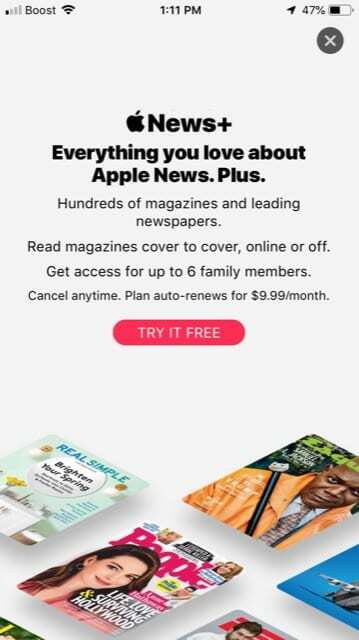
Jakmile upgradujete svůj iPhone nebo iPad na iOS 12.2:
- Spusťte aplikaci Apple News
- Klepněte na kartu News+ v dolní části obrazovky
- Klepnutím na „Vyzkoušet zdarma“ zahájíte službu předplatného.
- Zadejte své přihlašovací údaje Apple ID nebo potvrďte pomocí FaceID.
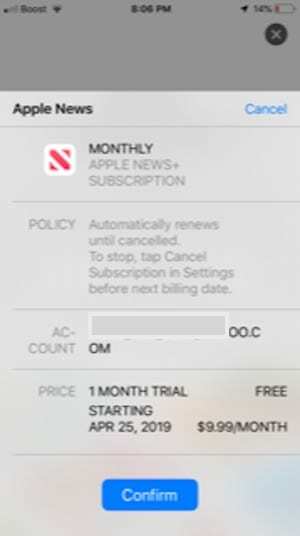
Potvrďte registraci k Apple News plus. 
Apple News + se zasekne na obrazovce nákupu - Zobrazí se zpráva ‚Nakupuji…‘
- Jakmile bude transakce potvrzena, obdržíte e-mail od společnosti Apple
- Jste připraveni začít používat novou službu Apple News+
Někteří uživatelé mají problémy s nastavením služby Apple News+
Několik uživatelů nahlásilo problémy při pokusu o přístup a nastavení Apple News+.
Někteří uživatelé se mohli přihlásit ke službě Apple News+ pouze proto, aby viděli zprávu, že se přihlásili k odběru. Z jakéhokoli důvodu nemají přístup k obsahu na svých zařízeních Apple.

Ostatní uživatelé byli úspěšní při registraci k Apple News+, ale pak je to znovu vrátí na stránku „Vyzkoušejte to zdarma“.
Tento článek vám poskytuje několik tipů a řešení, jak vyřešit některé z těchto problémů spojených se službou Apple News +.
Službu předplatného jsme testovali bez problémů. Jediný problém, který jsme při testování našli, byla smyčka „Nákup…“ na iPhone, o které jsme diskutovali níže.
Než prozkoumáte tipy a řešení, doporučujeme vám to restartujete svůj iPhone nebo iPad jakmile úspěšně nainstalujete iOS 12.2
Nemůžete získat Apple News+ na zařízení?
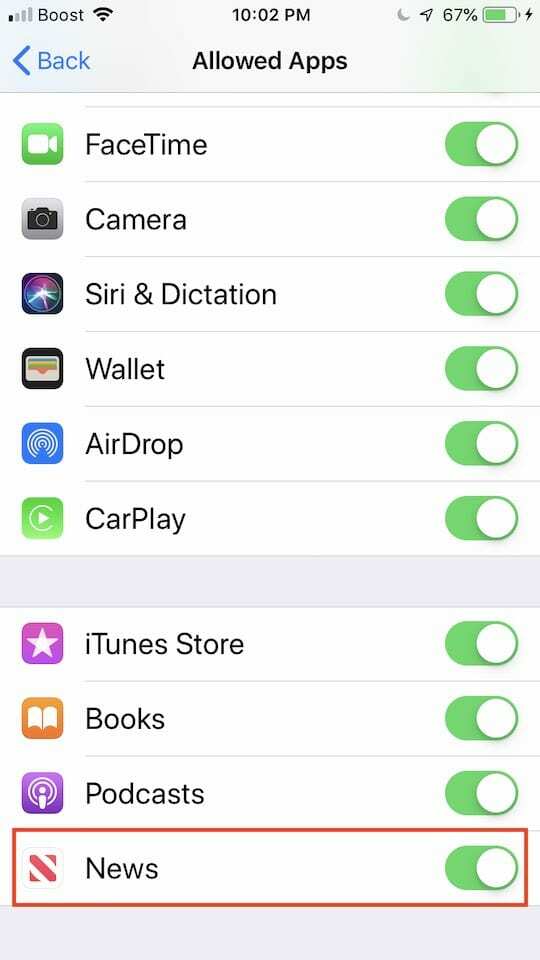
Zde je několik obecných tipů, které mohou být užitečné, pokud máte problémy s přístupem a nastavením předplatného News+ na vašem iPhonu nebo iPadu
- Restartujte svůj iPhone nebo iPad.
- Ujistěte se, že nejste za VPN. Zakažte na svém iPhonu nebo iPadu všechny používané služby VPN a zkuste to.
- Vyzkoušejte jinou síť Wi-Fi nebo vypněte Wi-Fi a použijte mobilní síť a poté zkontrolujte, zda to funguje.
- Odhlaste se ze svého Apple ID, restartujte zařízení a znovu se přihlaste a poté se zkuste přihlásit k odběru služby Apple News +.
- Klepněte na Nastavení>Čas obrazovky>Omezení obsahu a soukromí>Povolené aplikace – ujistěte se, že je zde zapnutá aplikace Zprávy. (Pokud se při pokusu o registraci zobrazí chyby související s omezeními)
- Pokud vše selže, smažte aplikaci Apple News ze svého zařízení a znovu ji nainstalujte z AppStore a zkuste to znovu.
Zaseknutý ve smyčce nákupu na obrazovce Apple News + nastavení
Pro některé uživatele (včetně nás) proces jednoduše visí na obrazovce „Nákup…“.

Pokud na této obrazovce uvíznete, ukončete aplikaci a poté restartujte aplikaci Apple News, klepněte na Novinky + Tab ve středu obrazovky a měli byste mít přístup k obsahu News + na vašem iPhone.
Ve vaší doručené poště byste také měli vidět e-mail od společnosti Apple potvrzující, že jste se přihlásili k odběru Apple News+.
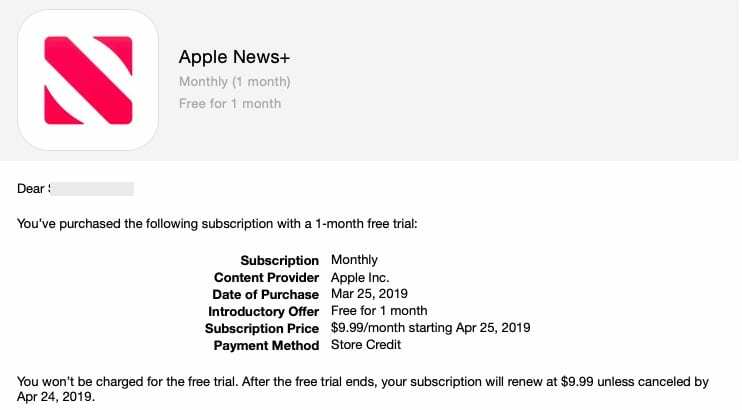
Stažené časopisy chybí v sekci „Moje časopisy“ v Apple News+
To je menší problém a spíše problém sémantiky.
Mezi stažením časopisu a sledováním časopisu v Apple News + je velký rozdíl.
Časopisy, které se rozhodnete ‚sledovat‘, se zobrazí pouze v části ‚Můj časopis‘. Časopisy si můžete stáhnout bez sledování, ale tyto tituly se nezobrazí v sekci „Můj časopis“.
Podle pokynů společnosti Apple
"Po vás sledovat časopis, nová čísla časopisu se automaticky stahují do vašeho iOS zařízení, pokud jste připojeni k Wi-Fi a máte v zařízení dostatek úložného prostoru. Problémy se na Mac automaticky nestahují.“
Nelze nastavit Apple News+ a Family Sharing
Nastavení funkce sdílení v rodině pro Apple News + mělo pro některé uživatele také značnou část výzev.
Musíte se ujistit, že jste povolili sdílení nákupu aby to fungovalo.
Organizátor musí povolit Sdílení nákupů, aby členové mohli používat News+.
Jak mohu odstranit stažené časopisy v Apple News+?
Podle pokynů společnosti Apple
"Nemůžete smazat problém, který si stáhnete do zařízení. Nová čísla časopisů, která sledujete, se automaticky stahují do vašeho iOS zařízení, když jste připojeni k Wi-Fi (a máte dostatek úložného prostoru).
Automaticky stažené problémy se samy smažou po 30 dnech nebo dříve, pokud je úložný prostor omezený.
Ručně stažené problémy se nesmažou, pokud není úložný prostor omezený. “
Pokud má vaše zařízení omezené možnosti úložiště, možná budete chtít přehodnotit, než začnete ručně stahovat více časopisů do svého iPhone nebo iPad.
Nemáte přístup k Apple News+ na jiném zařízení Apple?
Zaznamenali jsme zprávy o některých uživatelích, kteří se pokoušeli dostat obsah Apple News + na všechna svá zařízení Apple, jakmile se k odběru přihlásí pomocí jednoho zařízení.
Pokud jste se přihlásili k odběru pomocí svého iPhone a nemáte přístup ke službě na svém iPadu, nejste sami. Existují další uživatelé, kteří mají podobný problém.
Ujistěte se, že obě tato zařízení byla aktualizována na iOS 12.2
Toto je pravděpodobně chyba v softwaru.
Jedním z řešení, které se zdá být pro některé uživatele funkční, je zrušte odběr pomocí iPhonu a poté se znovu přihlaste pomocí iPadu. Když to uděláte, budete mít přístup k Apple News + na iPadu i na iPhonu.
Jak zrušit předplatné Apple News+ na vašem iPhone
Výše uvedená část navrhuje odhlásit a znovu se přihlásit k odběru služby Apple News +, aby fungovala na jiném zařízení Apple pod vaším Apple id.
- Klepnutím na Apple News App spustíte
- Klepněte na kartu „Sledování“ v pravém dolním rohu obrazovky
- Přejděte úplně dolů a klepněte na „Spravovat odběry“
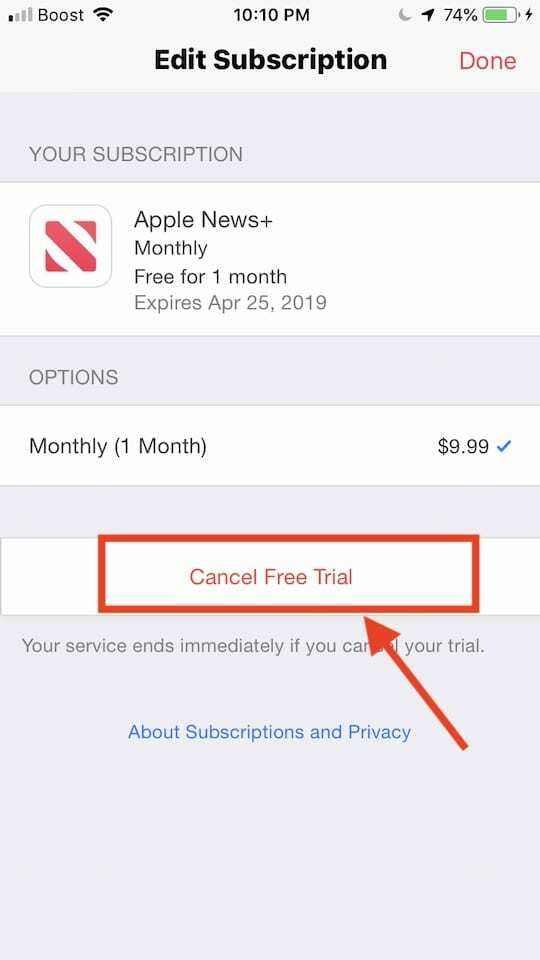
Zrušte předplatné Apple News plus prostřednictvím správy předplatného. - Na této další obrazovce klepněte na „Zrušit bezplatnou zkušební verzi“ a vyberte potvrzení
Tím zrušíte svou bezplatnou službu předplatného Apple News+.
Apple News+ na iOS po iOS 12.2 neustále padá
Zdá se, že někteří uživatelé mají dnes ráno problémy s Apple News. Zdá se, že aplikace nečekaně padá. Tento problém jsme neviděli včera, když byl vydán nový iOS 12.2. Zdá se, že jde o problém na serverech společnosti Apple a doufejme, že se tím zabývají.
Mezitím se ujistěte, že máte restartoval váš iPhone nebo iPad po iOS 12.2 aktualizujte, abyste snížili pravděpodobnost selhání aplikací.
Dalším řešením problému se zhroucením, který nahlásili někteří uživatelé, je postupovat podle těchto kroků v pořadí.
- Spusťte aplikaci Zprávy
- Okamžitě klepněte na kartu Zprávy + ve spodní části obrazovky
- Nechte tuto stránku dokončit načítání
- Dále klepněte na kartu Dnes a aplikace nespadne
Rozhodně podivné řešení a my jsme to netestovali. Vyzkoušejte to a uvidíte, zda vám to funguje. Myslíme si, že problém je na serverech společnosti Apple a velmi brzy tento problém vyřeší.
Jak používat Apple News+ na MacBooku
Během své ohlašovací události Apple strávil poměrně dost času procházením Apple News+ na iPhonu a iPadu. Ale ve skutečnosti se to neponořilo do platformy na macOS.
To je v pořádku. Jsme tu, abychom vám pomohli se vším, co potřebujete vědět o používání Apple News+ na vašem Macu.
Registrace k odběru Apple News+
Poznámka: Než se budete moci přihlásit k odběru Apple News+, musíte se ujistit, že máte ve svém systému nainstalovaný macOS 10.14.4. Předchozí verze aplikace Apple News News+ nepodporují.
- Otevřete Apple News na svém Macu.
- Na postranním panelu vyhledejte kategorii Zprávy+. Klikněte na to.
- Pokud ještě nejste přihlášeni k odběru, měli byste na stránce News+ vidět banner nebo nabídku odběru. Klikněte na něj a postupujte podle pokynů.
Mějte na paměti, že Apple nabízí plnou měsíční bezplatnou zkušební verzi všem uživatelům iOS a macOS. Pro každý účet existuje pouze jedna zkušební verze, ale Apple News+ bude fungovat na všech vašich zařízeních.
Používání Apple News+ na vašem Macu
Apple News+ je další funkcí nativní aplikace Apple News. Jak můžete očekávat, budete mít přístup k dalšímu obsahu pomocí této aplikace.
V systémech macOS a iOS je nyní k dispozici další kategorie nebo karta News+, která uživatele přivede na domovskou stránku Apple News+. Pokud nejste odběratelem, tato karta vás pouze vyzve k registraci.
„Domovská“ obrazovka Apple News+
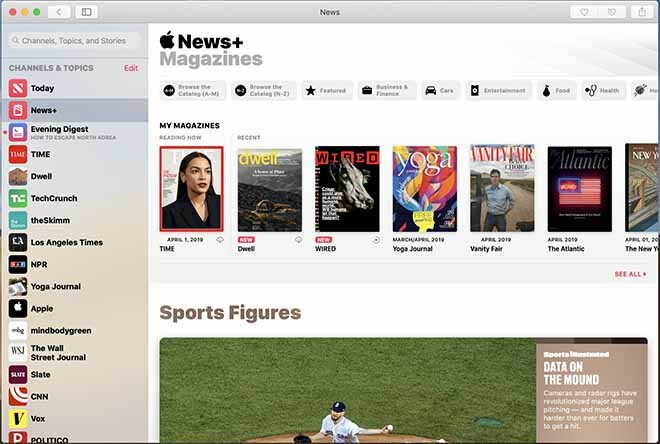
Když se poprvé dostanete na stránku Apple News+ ve standardní aplikaci, uvidíte obrazovku podobnou té, která je k dispozici na iOS.
Nahoře bude výběr kategorií a oblast Moje časopisy, ale k těmto dvěma se dostaneme později.
Posouváním dolů uvidíte domácí výběry vytvořené lidmi a také obsah z různých sekcí. V době psaní tohoto článku existovala sekce pro rodičovství, finanční sekce a sekce věnovaná The Wall Street Journal.
Procházení kategorií v Apple News+
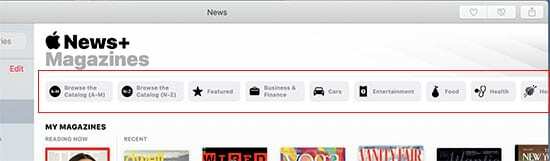
Zpět na začátek domovské obrazovky Apple News+. Uvidíte tyto malé bloky rozdělené podle kategorií. Kromě kurátorství domovské stránky jsou tyto bloky z velké části tím, jak najdete časopisy, které budete sledovat.
Stačí kliknout na libovolnou konkrétní kategorii – sahají od zpráv a politiky po styl a krásu.
Můžete také kliknout na tlačítko Procházet kategorie a zobrazit všechny dostupné časopisy v abecedním pořadí. K dispozici je také doporučená karta, která doporučuje některé z vlastních tipů společnosti Apple.
Čtení časopisu
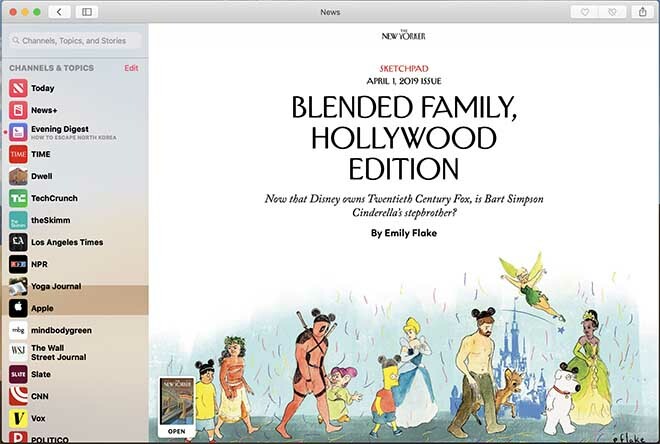
Chcete-li začít, vše, co musíte udělat, je kliknout na časopis a začít číst. Některé časopisy budou obsahovat exkluzivní formátování Apple News, zatímco jiné budou jednoduché dokumenty PDF.
Časopisy ve formátu Apple News jsou v systému macOS extrémně jednoduché na navigaci, takže se zdržíme toho, abychom zacházeli příliš do hloubky. Můžete jimi listovat nebo se posunout z obálky dolů a zobrazit obsah.
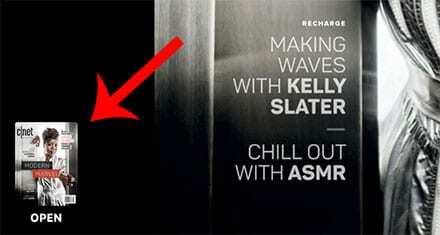
V časopisech PDF však nenajdete mnoho možností navigace kromě možnosti převrátit dopředu nebo dozadu pomocí trackpadu. V rohu PDF byste však měli vidět malou verzi obálky, která však otevře rozšířené zobrazení s každou stránkou.
Stažení časopisu pro offline čtení na MacBooku

Pravděpodobně si všimnete, že vedle většiny časopisů v sekci Apple News+ je malá ikona stahování z cloudu. Stačí kliknout na kteroukoli z těchto ikon a konkrétní číslo časopisu se stáhne do vašeho zařízení pro čtení offline.
A co noviny a digitální předplatné?
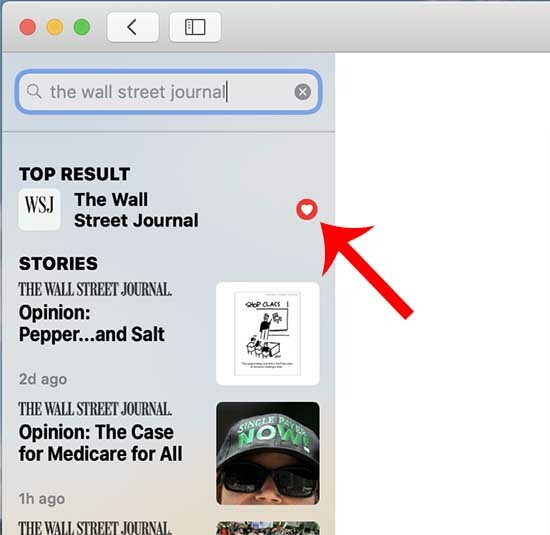
Pokud trávíte čas v sekci Apple News+, možná zjistíte, že v kategoriích nahoře chybí pár věcí.
Konkrétně v rozhraní Apple News+ nenajdete noviny jako Wall Street Journal nebo digitální předplatné jako theSkimm. Místo toho budete muset ručně prohledat tyto publikace a prodejny pomocí vyhledávací lišty.
S předplatným Apple News+ k nim budete mít přístup. Ale i když je „srdíčkem“, nezobrazí se v sekci Apple News+. Jen něco, co je třeba mít na paměti.
Zobrazení mých časopisů na MacBooku
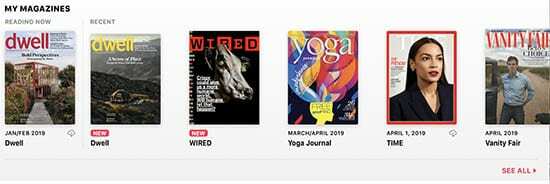
Sekci Můj časopis jsme si uložili jako poslední, protože je bohužel nejvíce matoucí.
První časopis, který se objeví pod podtitulem Reading Now, je pouze posledním časopisem, který jste otevřeli v Apple News+. To je docela jednoduché.
Ale časopisy pod podtitulem Nedávné uvidíte dvě věci: časopisy, které aktivně sledujete, a časopisy, které jste nedávno četli.
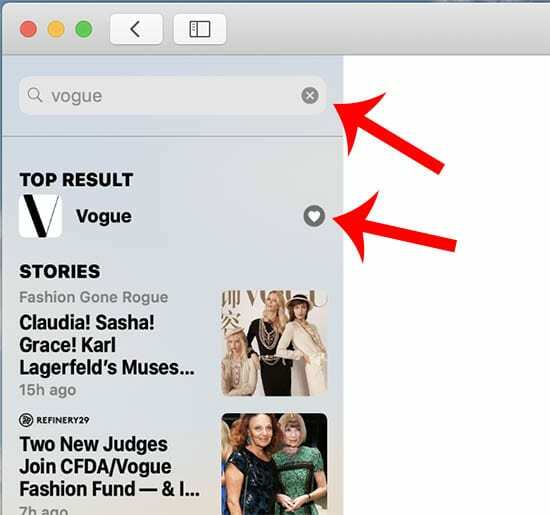
Chcete-li formálně sledovat časopis, vyhledejte daný časopis pomocí vyhledávacího pole. Stačí kliknout na ikonu srdce vedle publikace. Chcete-li přestat sledovat, zrušte zaškrtnutí ikony srdce. Zdá se, že neexistuje způsob, jak přidat nebo odebrat časopisy do az My Magazines pomocí rozhraní Apple News+ (včetně karet kategorií).
V části Nedávné se také někdy zobrazí časopisy, které jste nedávno četli, ale nesledovali jste je. Vyzvou zmizí, což je matoucí.
Jednoduše řečeno, není zcela jasné, jak v tuto chvíli funguje sekce Moje časopisy. Ale to je pravděpodobně něco, co Apple v budoucnu napraví nebo alespoň vyjasní.
Toto je samozřejmě věc, kterou může Apple řešit, když uživatelé posílají zpětnou vazbu. Takže jděte do toho a udělejte to, pokud se cítíte nakloněni.
Jak zrušit předplatné Apple News+ na vašem Macu
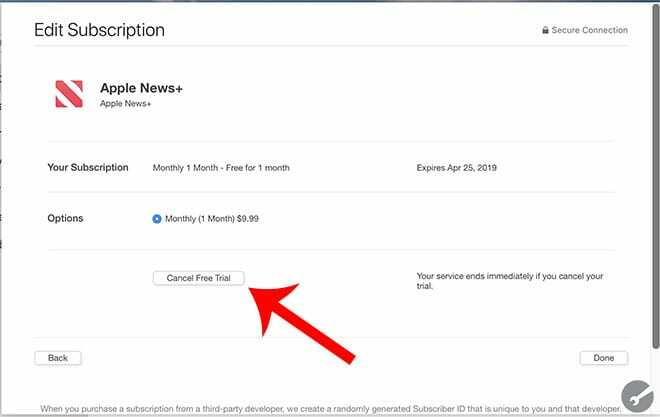
Když přijde čas na deaktivaci Apple News+, je proces (naštěstí) poměrně jednoduchý.
- Otevřete Apple News+ a klikněte na ikonu Soubor v horní liště nabídek
- Najděte a vyberte Spravovat předplatná.
- Zobrazí se nabídka předplatného Mac App Store.
- Klikněte na Upravit vedle ikony Apple News+.
- Nakonec budete chtít kliknout na Zrušit bezplatnou zkušební verzi nebo Zrušit předplatné.
Mějte na paměti, že možná nebudete chtít zrušit měsíční bezplatnou zkušební verzi, než vyprší. Jakmile kliknete na Zrušit bezplatnou zkušební verzi, vaše zkušební období vyprší (nezastaví se během období automatického obnovení).
Kvůli tomu to může stát za to nastavení události v kalendáři abychom vám připomněli, abyste jej zrušili těsně před tím, než by jinak vypršela platnost.
Aplikace Apple News po nejnovější aktualizaci macOS selhává nebo přestane reagovat
Po aktualizaci na nejnovější macOS Mojave někteří uživatelé zjistí, že aplikace Apple News na jejich MacBooku neustále padá. Některým uživatelům se to stává, když jsou uprostřed prozkoumávání některých publikací v Apple News +. Pokud se to děje na vašem MacBooku, ujistěte se, že máte na svém MacBooku dostatečné úložiště, než začnete stahovat velké množství časopisů z obchodu pro offline čtení atd.
Pokud má váš Mac dostatečné úložiště a problém přetrvává, můžete zkusit resetovat „com.apple.news‘ soubor. Chcete-li obnovit tento soubor kontejneru, postupujte podle následujících kroků.
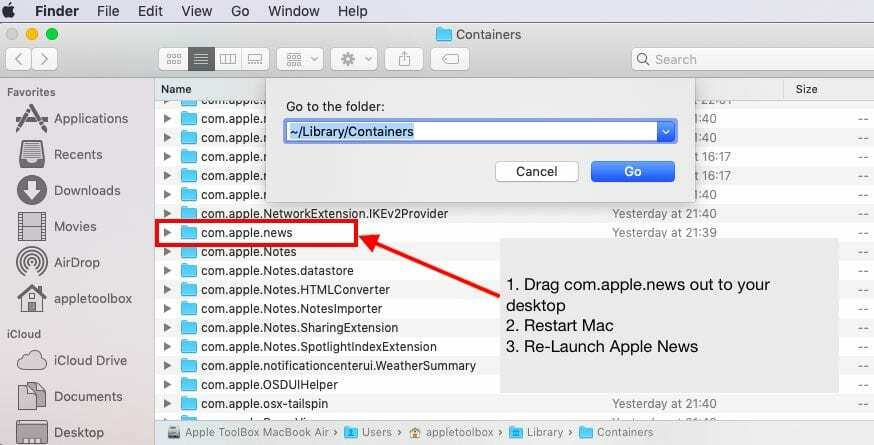
- Otevřete na svém MacBooku aplikaci Finder
- Klikněte na Přejít a poté Přejít do složky..
- Zadejte ~/Library/Containers, jak je znázorněno zde
- Vyhledejte soubor com.apple.news ve složce kontejnerů
- Přetáhněte jej na plochu
- Restartujte svůj MacBook a poté spusťte Apple News
Pokud Apple news po výše uvedených krocích funguje bez problémů, můžete starý soubor com.apple.news zahodit do koše.
Rychlý tip pro iOS 12.2 pro Apple Pay
Aktualizace na iOS 12.2 některým uživatelům dočasně deaktivuje Apple Pay. Vaše karty zmizí s chybovou zprávou. Pokud narazíte na tento problém, budete muset vypnout hotovost Apple Pay a poté restartovat iPhone. Zdá se, že řešení funguje pro několik uživatelů.
Co se stane s mým předplatným Texture?
Apple a Texture společně oznámily, že 28. května 2019 zavřou Texture. Tento oznámení přišel po vydání nové předplatitelské služby Apple + News.
Současným předplatitelům Texture bude nabídnuta měsíční bezplatná zkušební verze Apple News+, aby mohli po ukončení aplikace Texture Apple skočit.
To také znamená, že pokud jste byli uživatelem Androidu pomocí aplikace Texture, máte smůlu! Nové předplatné Apple + News můžete využít pouze na zařízení se systémem iOS nebo na počítači macOS.
celkem
Dnes byla spuštěna nová služba předplatného. Mnoho uživatelů se může současně pokoušet přihlásit ke službě, což vede k některým z těchto problémů. Můžete počkat asi den a pak to zkusit znovu a zjistit, jestli budete mít větší štěstí. Apple je velmi pohotový, pokud jde o tento typ problémů s registrací. Pokud se jedná o problém, který má dopad na velký počet uživatelů, jsme si jisti, že vydají následnou verzi iOS s opravami chyb.
Podpora Apple je skvělý zdroj a můžete se na ně obrátit a požádat o jejich pomoc, když budete čelit problémům s předplatitelskou službou News +.
Pokud máte nějaké dotazy, dejte nám vědět v komentářích níže

Sudz (SK) je posedlý technologií od brzkého příchodu A/UX na Apple a je zodpovědný za redakční směřování AppleToolBoxu. Sídlí v Los Angeles, CA.
Sudz se specializuje na pokrytí všech věcí macOS a v průběhu let zkontroloval desítky vývojů OS X a macOS.
V minulém životě Sudz pomáhal společnostem ze seznamu Fortune 100 s jejich technologickými a obchodními aspiracemi na transformaci.